请加我微信:laozhangdaichong7,专业解决ChatGPT和OpenAI相关需求,↑↑↑点击上图了解详细,安排~
如何在iOS中取消日历订阅及删除已订阅项目的方法详解
背景介绍
许多人在使用iPhone时,可能会无意间订阅了一些日历项目。这些订阅可能是重复的节假日、生日提醒,甚至是垃圾信息。长期下来,这些过多的日历信息会造成困扰。那么,如何取消iOS日历订阅和删除订阅项目呢?本文将详细讲解相关步骤,并提供图文指导。
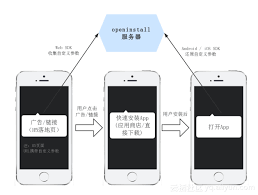
重要性说明
为什么取消那些不需要的日历订阅非常重要呢?首先,这可以帮助你更好地管理时间和工作任务。其次,删除垃圾信息可以让你的设备更干净,更高效。
预期内容概述
在接下来的部分中,我们会一步一步地讲解:如何找到并取消已订阅的日历项目,并分享一些有用的小技巧来更好地管理你的iPhone日历。
具体操作步骤
步骤一:打开日历应用
打开你的iPhone,找到“日历”App,点击进入。这里你会看到所有的日历事件,包括已经订阅的项目。
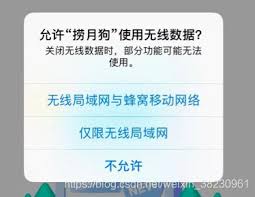
步骤二:查看已订阅的日历
点击屏幕底部的“日历”选项,这将会显示你所有的日历项目列表。在这里,你可以找到不需要的订阅项目。
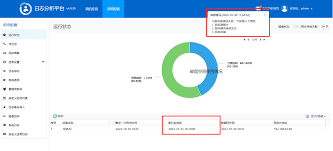
步骤三:取消不需要的日历订阅
- 找到你想要取消的日历,点击右侧的信息图标。
- 在弹出的菜单中,点击“取消订阅此日历”。
- 确认取消订阅,这时你会看到这个日历已经被移除。

步骤四:删除已订阅的日历
还有一种更彻底的方法就是直接在“设置”中删除订阅。
- 打开“设置”,点击“日历”。
- 选择“账户”,再点击“已订阅的日历”。
- 找到你想要删除的订阅项目,点击“删除账户”。

实用建议
- 定期检查你的日历,移除多余的或无用的订阅项。
- 谨慎订阅日历,确保它们来自可信的来源。
- 启用iCloud同步,确保你在所有设备上的日历数据一致。
常见问题解答
1. 为什么我无法删除某个订阅的日历?
这可能是因为该日历来源存在问题,或者你没有正确的权限。可以尝试通过设置中的账户管理进行操作。
2. 删除日历订阅后是否会影响我之前的事件记录?
不会。只要你删除的是订阅的日历,其他的自建事件不会受到影响。
3. 可以在macOS上同步这些操作吗?
可以。以上操作也适用于macOS,只需打开“日历”App并按照类似的步骤进行。
结论
通过上述步骤,你可以高效地管理你的iOS日历,删除不需要的订阅和垃圾信息。定期维护日历,不仅能让你的设备更加整洁,也能提升你的工作效率。希望这篇指南能够帮助你轻松应对这方面的问题。
开始操作吧,确保你的iPhone日历井然有序!

